Excel 2002の住所録を使って,Word 2002で宛名ラベルを印刷する手順のメモです. Excel,Wordのバージョンが変わってもだいたい同じような手順です.
まず,Excelで住所録を作っておきます.
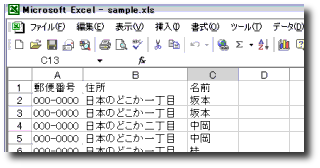
住所録の形式は自由です.表として成り立っていればいいです.
Wordを立ち上げ,[ツール] ⇒ [はがきと差込み印刷] ⇒ [差込印刷ウィザード] を選択します.
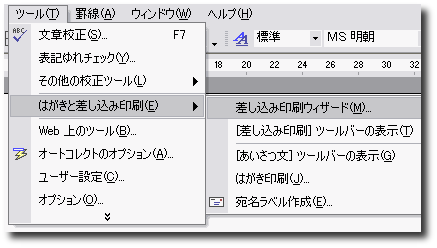
画面右にウィザードが表示されるので,[文書の種類を選択] で [ラベル] を選択します
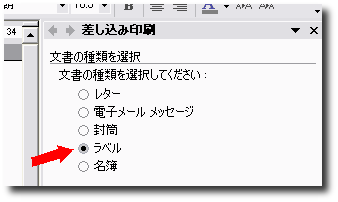
右下の [次へ:ひな形の選択] をクリックします.
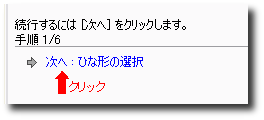
[ひな形の選択] で [文書レイアウトの変更] を選択します.そして,その下の [ラベル オプション] をクリックします
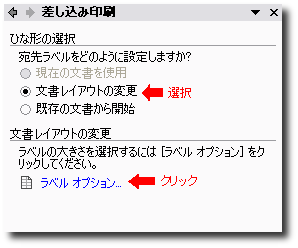
ラベルオプションダイアログが表示されます.ラベル印刷の用紙は購入しておきます.一覧に購入したラベル用紙が載っていなければ, [新しいラベル] ボタンを押してラベルの情報を登録します.

新しいレーザープリンタダイアログが表示されるので,印刷したいラベルの情報を入力して[OK]ボタンを押します.

ラベルオプションダイアログに戻るので,さらに [OK] を押すと Wordの文書に表としてラベルのテンプレートが作成されます.
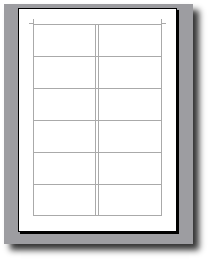
[次へ:宛先の選択] をクリックします.

[宛先の選択] で [既存のリストを使用] を選択し, [既存のリストを使用] で [参照] をクリックします.
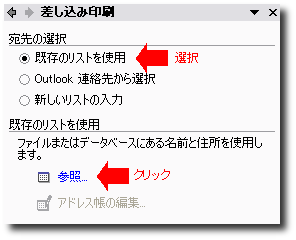
[データファイルの選択] ダイアログが現れるので,住所録を作っておいた Excel ファイルを選択します.
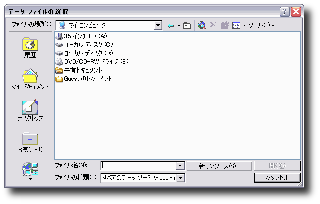
Excel では標準で三つの Sheet が用意されていますから, [Sheet1$] から [Sheet3$] までのどれを選択するか要求されます.普通に作ったファイルなら [Sheet1$] に書いているはずですから,それを選んでおきます.[列の先頭をタイトルとして使用する] にチェックが入っているのを確認して, [OK] を押します.
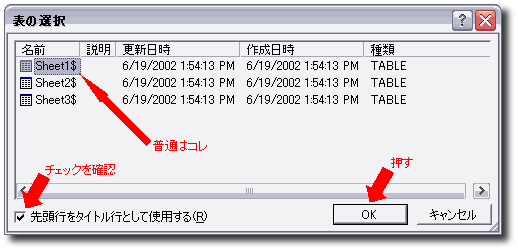
差込印刷の宛先ダイアログが表示されます. [▼] ボタンを押して適当に編集したら [Ok] を押します.

Word文章のひな形に <<Nest Record>> とだけ表示されます.
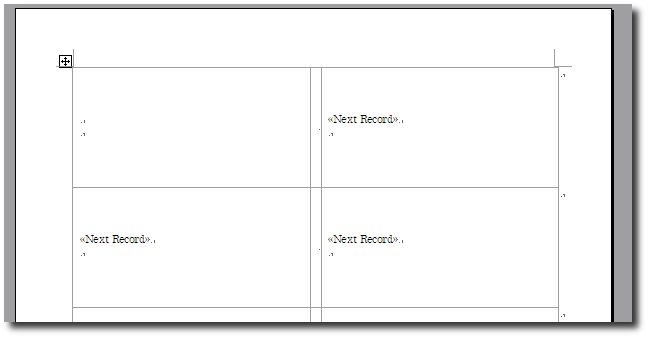
[次へ:ラベルの配置] をクリックします.
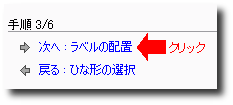
[ラベルの配置] で [差込フィールドの挿入] をクリックします.
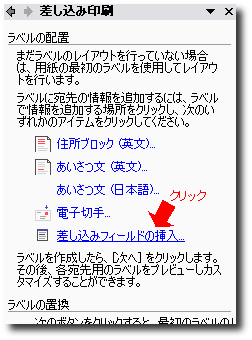
フィールド欄にタイトル (Excelの住所録の各列の先頭の文字) が並んでいます.
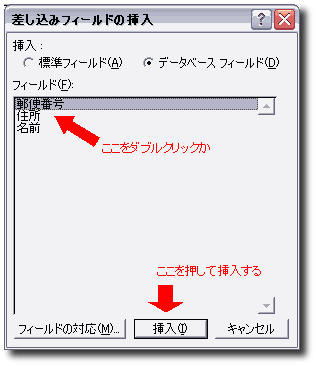
これをダブルクリックするか,選択して [挿入] ボタンを押すとひな形にタイトルが挿入されます.印刷したいタイトルをすべて挿入しておきます.挿入し終わったら [閉じる] ボタンを押します. Word文章の左上のセルにそれぞれのタイトルが << と >> で囲まれて挿入さています.
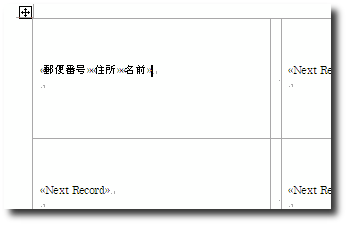
Word 文書のひな形を直接編集して改行や敬称を加え,印刷したいレイアウトに変更します.
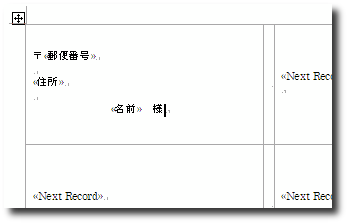
[ラベルの置換] にある [すべてのラベルの更新] ボタンを押すと,他のすべてのセルが左上のものと同じレイアウトになります.
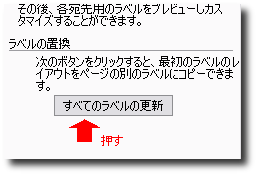
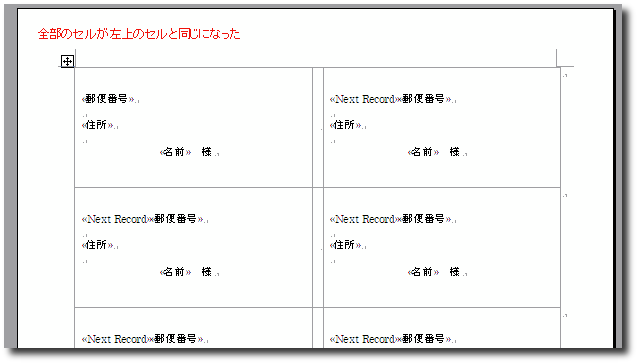
[次へ:ラベルのプレビュー表示] をクリックします.
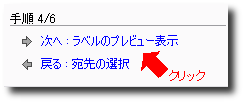
実際にExcelで作った住所録の内容がWord文書に表示されます.[<<] と [>>] ボタンで他のページも確認できます.
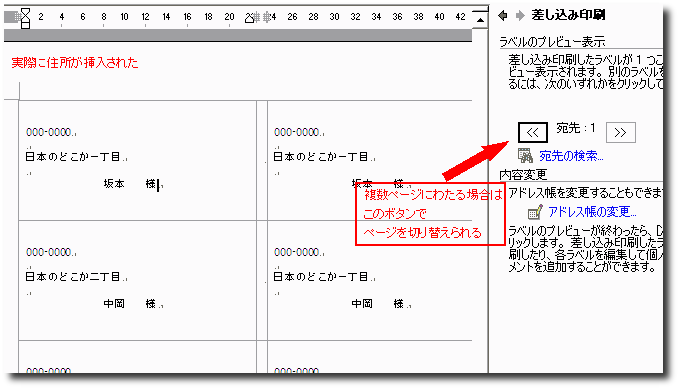
問題なければ,[次へ:差し込み印刷の完了] をクリックします.
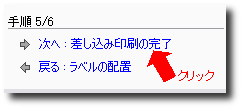
[印刷] をクリックします.
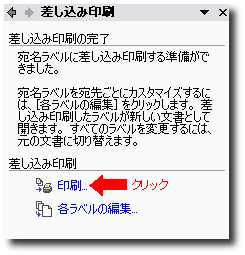
プリンタに差し込みダイアログが現れます. [すべて] を選択して [OK] ボタンを押すと実際に印刷されます.
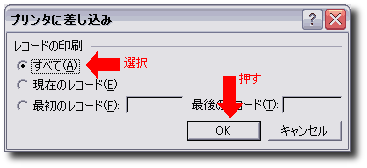
後は印刷が終わるのを待つだけです.上手くいったでしょうか.